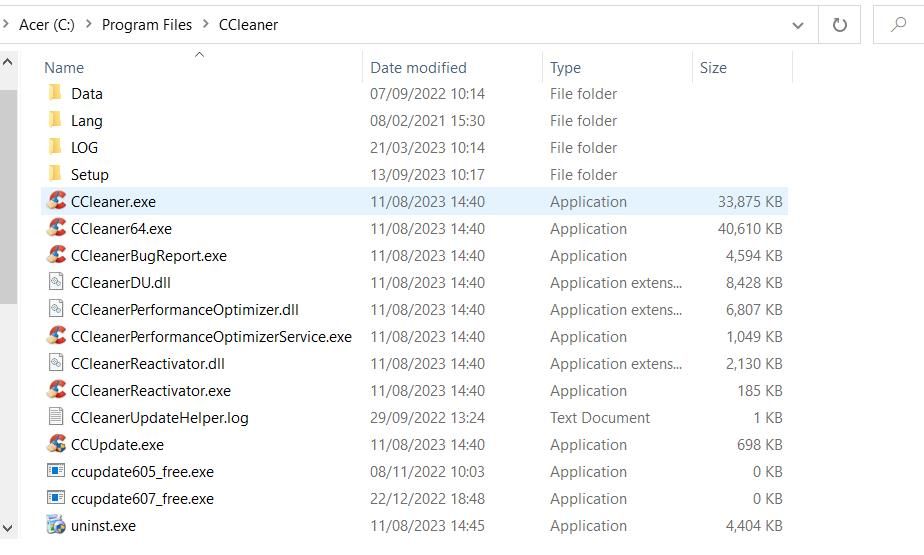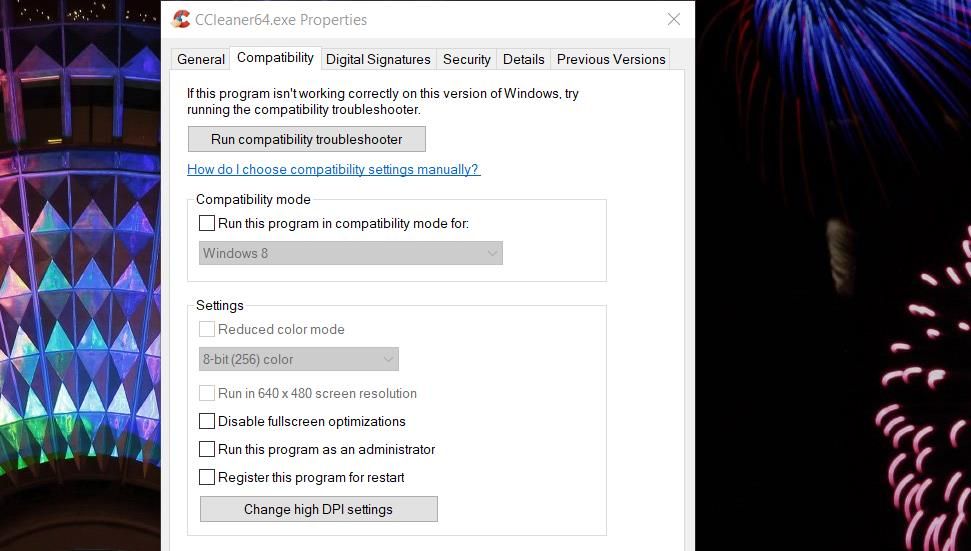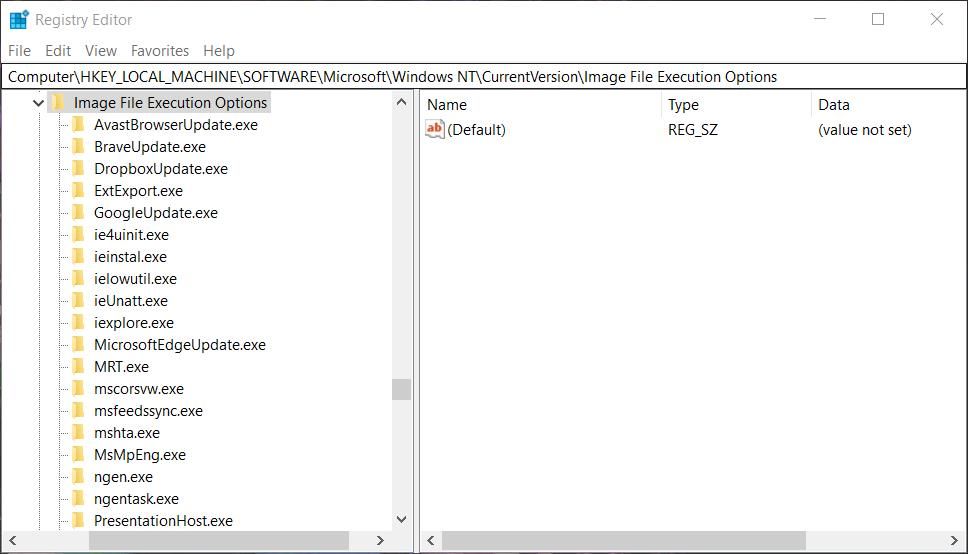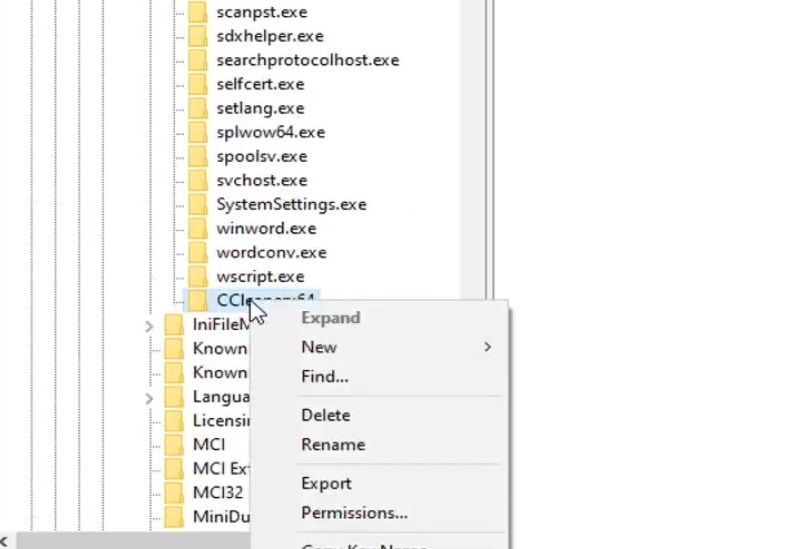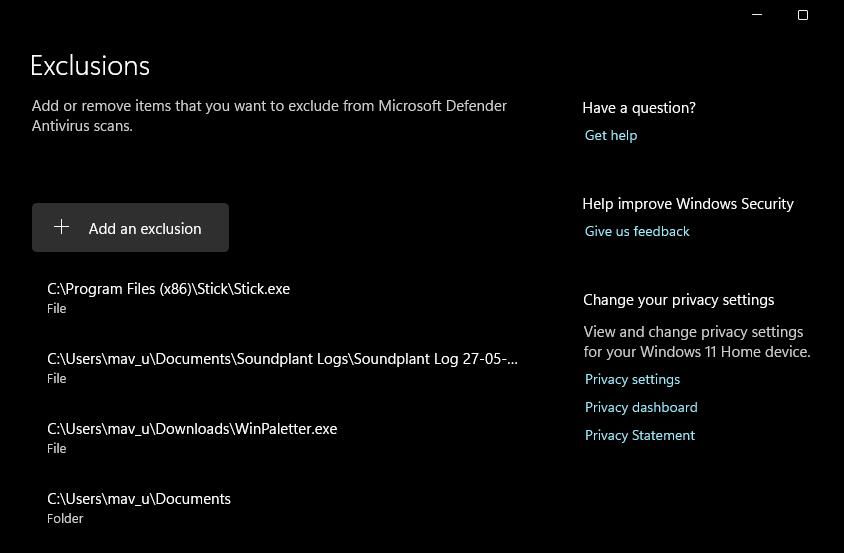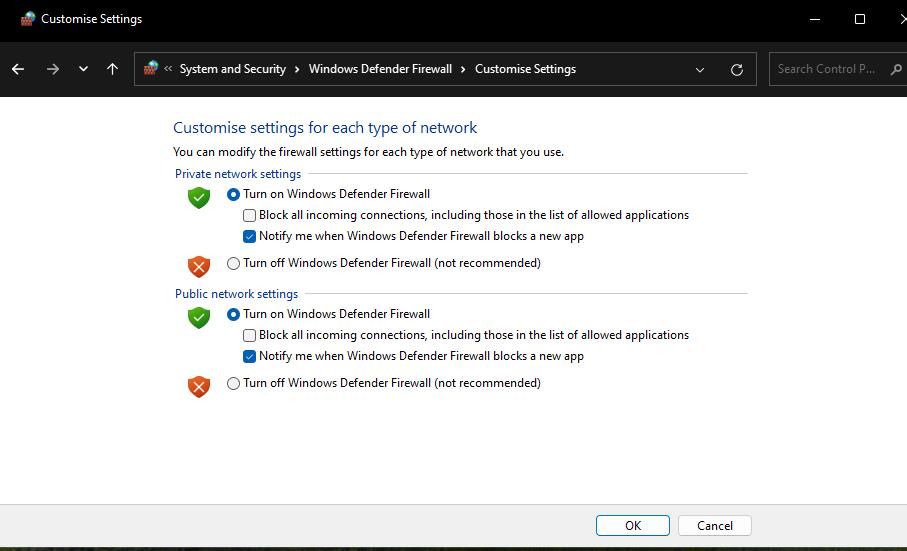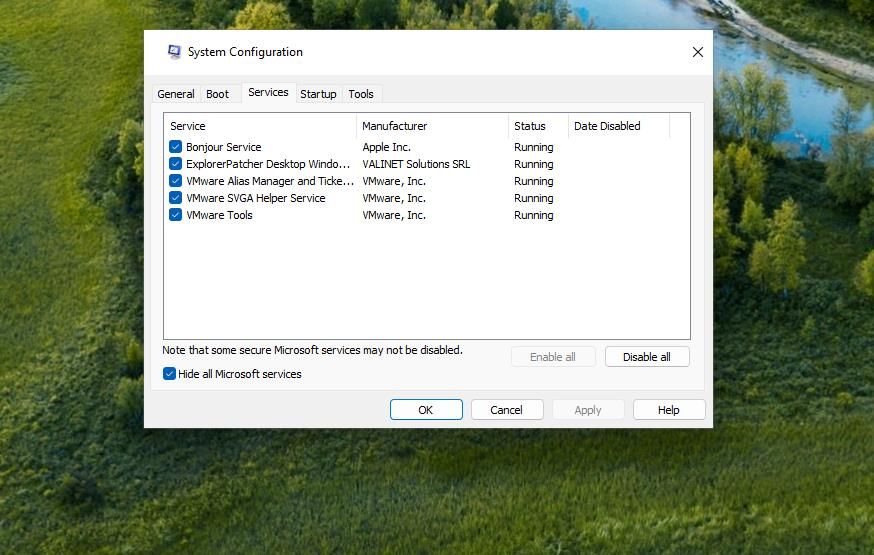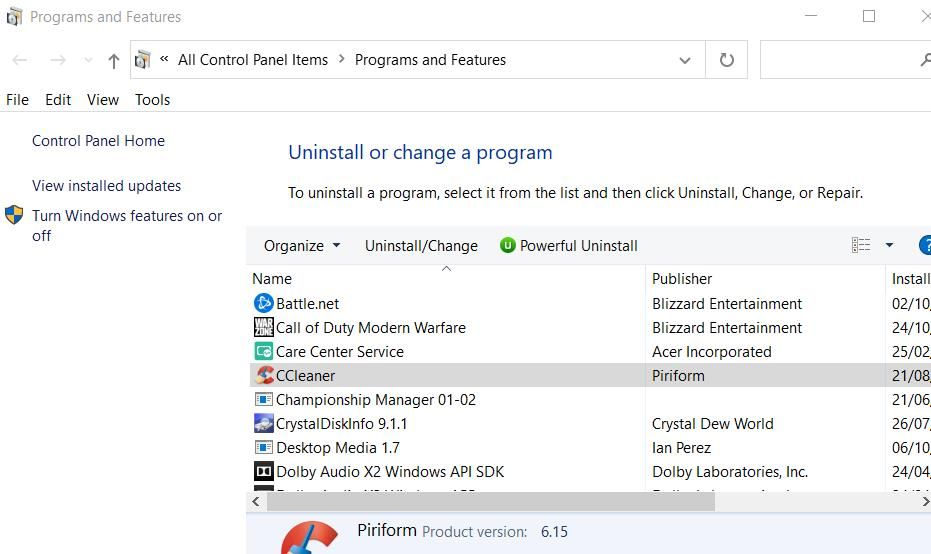Заставьте CCleaner снова работать с помощью этого руководства по Windows.
CCleaner — один из наиболее широко используемых пакетов программного обеспечения сторонних производителей для обслуживания системы для ПК с Windows 10 и 11. Однако некоторые пользователи сообщают на форумах справки, что они не могут использовать CCleaner, потому что он у них не работает. Окно CCleaner не открывается, когда это программное обеспечение не работает.
Многие пользователи сообщают, что CCleaner не отвечает, когда они нажимают, чтобы открыть это программное обеспечение. Однако это программное обеспечение Piriform также может не запускаться с сообщениями об ошибках. Вот как вы можете исправить, что CCleaner не работает на вашем ПК с Windows 11/10.
- 1. Попробуйте открыть CCleaner из каталога установки
- 2. Запустите CCleaner с правами администратора
- 3. Удалите раздел реестра CCleanerx64
- 4. Добавьте CCleaner в список исключений вашего антивирусного программного обеспечения
- 5. Отключите активные брандмауэры
- 6. Запустите CCleaner после чистой загрузки Windows
- 7. Переустановите CCleaner
- Снова очистите свой компьютер с помощью CCleaner
1. Попробуйте открыть CCleaner из каталога установки
Многие пользователи открывают CCleaner с помощью ярлыков на рабочем столе, панели задач или меню «Пуск». Однако CCleaner может не запускаться из-за проблемы с его ярлыком. Итак, попробуйте открыть CCleaner непосредственно из его установочной папки, чтобы посмотреть, имеет ли это какое-либо значение. Для этого вам нужно дважды щелкнуть CCleaner64.exe файл приложения в каталоге установки программного обеспечения.
Если вы можете запустить CCleaner из каталога установки, должно быть, проблема с ярлыком для открытия этого программного обеспечения. В этом случае создайте новый ярлык на рабочем столе Windows, щелкнув правой кнопкой мыши исполняемый файл CCleaner и выбрав Отправить на (рабочий стол). Затем попробуйте открыть программу с помощью нового ярлыка CCleaner.
2. Запустите CCleaner с правами администратора
Обычно запуск CCleaner с правами администратора не является обязательным требованием для работы этого программного обеспечения. Однако иногда CCleaner может не запускаться из-за проблем с разрешениями, которые может решить запуск от имени администратора. Вы можете быстро проверить, работает ли это потенциальное решение, щелкнув правой кнопкой мыши ярлык CCleaner или EXE-файл в каталоге установки и выбрав Запуск от имени администратора.
Если это сработает, установите для CCleaner режим «всегда запускаться с повышенными привилегиями». Тогда вам не нужно будет вручную выбирать запуск CCleaner с правами администратора каждый раз, когда вам нужно будет его открывать. Это руководство о том, как всегда запускать приложения от имени администратора, включает инструкции по постоянной настройке запуска программ с повышенными привилегиями.
3. Удалите раздел реестра CCleanerx64
Многие пользователи подтвердили, что исправили, что CCleaner не работает, удалив раздел реестра CCleanerx64. Несмотря на подтвержденное исправление, мы по-прежнему рекомендуем создать резервную копию реестра Windows перед удалением ключей. Затем удалите раздел реестра CCleaner следующим образом:
- Сначала удерживайте клавишу с логотипом Windows и нажмите R, чтобы запустить аксессуар Run.
- Введите regedit в командное поле «Выполнить» Открыть и нажмите OK.
- Затем перейдите в эту папку реестра, либо введя ее в адресную строку, либо нажав клавиши на боковой панели:
Computer\HKEY_LOCAL_MACHINE\SOFTWARE\Microsoft\Windows NT\CurrentVersion\Image File Execution Options - Щелкните правой кнопкой мыши по CCleaner64.exe клавише и выберите Удалить.
- Выберите Да в окне подтверждения удаления с помощью клавиши.
- Нажмите X кнопку «Закрыть окно» приложения «Редактор реестра» и попробуйте открыть CCleaner.
4. Добавьте CCleaner в список исключений вашего антивирусного программного обеспечения
Антивирусные программы, помечающие CCleaner как нежелательное программное обеспечение, могут блокировать запуск этого приложения. Это более вероятно, учитывая, что у этого программного обеспечения Piriform в прошлом были случаи заражения вредоносным ПО. Широко сообщалось, что Microsoft Defender пометил CCleaner как нежелательное программное обеспечение в 2020 году. Некоторые пользователи также подтвердили, что отключение Trend Micro antivirus исправило, что CCleaner не работает на их ПК.
Итак, возможно, вам потребуется добавить папку установки CCleaner в список исключений вашего антивирусного программного обеспечения, чтобы исправить, что приложение не работает. Наше руководство по настройке исключений безопасности Windows содержит рекомендации по внесению программного обеспечения в белый список антивируса Microsoft Defender. Если вы используете стороннее приложение для обеспечения безопасности, добавьте CCleaner в список исключений антивируса для этого программного обеспечения.
5. Отключите активные брандмауэры
CCleaner требует подключения к Интернету для получения обновлений, отчетов об ошибках и своих сетевых функций. Следовательно, блокировки брандмауэра могут быть еще одной причиной неработоспособности CCleaner. Отключение брандмауэра вашего компьютера гарантирует, что он не блокирует подключение CCleaner к Интернету.
Это руководство по отключению брандмауэра Microsoft Defender содержит полные инструкции по отключению этой защиты брандмауэром. Пользователи с установленными брандмауэрами сторонних производителей могут отключить их на своих вкладках настроек. Если вы установили антивирусное программное обеспечение сторонних производителей, отключите его компонент брандмауэра, если он у него есть.
Запустите CCleaner после отключения брандмауэра на вашем ПК. Скорее всего, проблема была вызвана брандмауэром, если программное обеспечение CCleaner работает, когда оно отключено. Добавьте CCleaner в список разрешенных приложений вашего брандмауэра, чтобы использовать это программное обеспечение с включенным брандмауэром. В нашей статье о разрешении приложений через брандмауэр Windows рассказывается, как добавить программы в список разрешенных брандмауэром Microsoft Defender.
6. Запустите CCleaner после чистой загрузки Windows
Конфликтующее приложение с программным обеспечением Piriform может быть еще одной возможной причиной того, что CCleaner не работает на вашем ПК. Чистая загрузка Windows 11/10, скорее всего, устранит эту потенциальную причину. Установка чистой загрузки отключит большинство программ запуска сторонних производителей и служб, работающих в фоновом режиме. Чистая загрузка аналогична переходу в безопасный режим Windows, но она не отключает никаких драйверов устройств.
Чтобы применить это возможное решение для неработающего CCleaner, следуйте инструкциям в этом руководстве по выполнению чистой загрузки. Перезапустите Windows после отключения элементов запуска через диспетчер задач и MSConfig, а затем попробуйте снова открыть CCleaner. Если программное обеспечение CCleaner работает после чистой загрузки, скорее всего, причиной является отключенное приложение или служба.
Что делать дальше, решать вам. Вы можете оставить настройки загрузки как есть или попытаться выяснить, что привело к конфликту с программным обеспечением CCleaner. Чтобы выяснить причину проблемы, повторно включайте отключенные элементы автозагрузки по одному перед каждой перезагрузкой, пока CCleaner снова не перестанет работать. Затем либо окончательно отключите, либо удалите конфликтующую службу или приложение.
7. Переустановите CCleaner
Если CCleaner по-прежнему не работает после применения других методов устранения неполадок, описанных в этом руководстве, возможно, вам придется переустановить программное обеспечение. При этом будут обновлены все файлы и записи реестра CCleaner. Вы можете удалить CCleaner большинством методов, описанных в этой статье об удалении программного обеспечения Windows. Мы рекомендуем выполнить деинсталляцию с помощью одной из лучших утилит для удаления всего оставшегося мусора.
Вы можете переустановить CCleaner UWP или настольное приложение. Чтобы получить настольное приложение, нажмите Скачать бесплатно на этой странице CCleaner. Дважды щелкните ccsetup615.exe файл в папке, которую он загружает, чтобы просмотреть окно установки. Затем вы можете нажать Установить в мастере установки, чтобы переустановить CCleaner.
Если вы хотите вместо этого попробовать приложение UWP, откройте страницу CCleaner в Microsoft Store, нажмите на приложение «Получить в магазине» и откройте параметры Microsoft Store , чтобы получить доступ к варианту установки CCleaner. Нажмите кнопку Установить приложение.
Снова очистите свой компьютер с помощью CCleaner
Нет гарантированного способа исправить, что CCleaner не работает. Однако описанные выше методы устранения неполадок, вероятно, позволят запустить программное обеспечение CCleaner для Windows 11/10 в большинстве случаев. Затем вы можете снова очистить свой пк с Windows 11/10 с помощью всех инструментов, которые предлагает CCleaner.